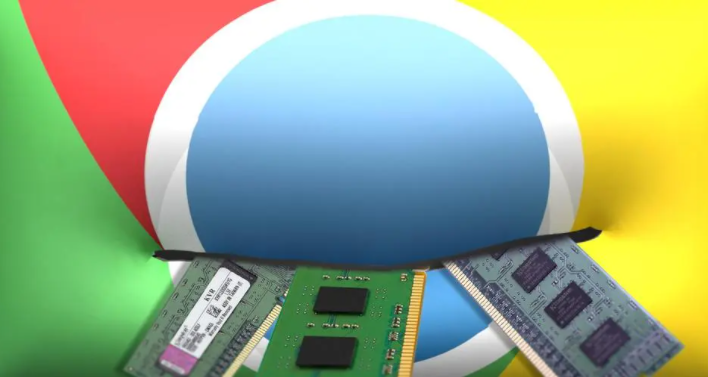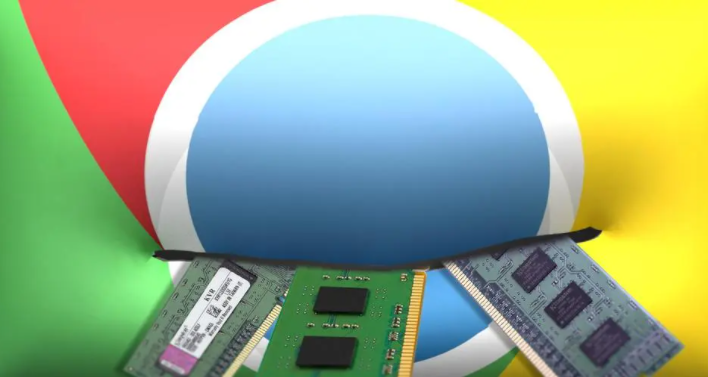
《如何在谷歌浏览器中清理缓存提升浏览体验》
在如今这个信息爆炸的时代,我们几乎每天都会使用谷歌浏览器来浏览各种网页。然而,随着时间的推移和浏览历史的积累,浏览器缓存可能会变得庞大,这不仅会占用大量的磁盘空间,还可能导致浏览器运行缓慢,影响我们的浏览体验。因此,定期清理谷歌浏览器的缓存是非常有必要的。本文将为您详细介绍如何在谷歌浏览器中清理缓存,以提升您的浏览体验。
一、打开谷歌浏览器设置
首先,确保您已经打开了谷歌浏览器。在浏览器的右上角,您会看到一个由三个垂直点组成的菜单图标。点击这个图标,会弹出一个下拉菜单。在下拉菜单中,找到并点击“设置”选项。这将带您进入谷歌浏览器的设置页面。
二、进入隐私与安全设置
在设置页面中,您需要滚动鼠标滚轮或向下滑动页面,找到“隐私与安全”这一部分。点击“隐私与安全”旁边的箭头,展开相关设置选项。在这里,您会看到多个与隐私和安全相关的设置项,我们需要找到“清除浏览数据”这一选项。
三、选择要清理的数据类型
点击“清除浏览数据”后,会弹出一个对话框。在这个对话框中,您可以选择要清理的数据类型。为了清理缓存,您需要勾选“缓存的图片和文件”这一项。此外,如果您还想清理其他类型的数据,如浏览历史、下载记录等,也可以相应地勾选这些选项。选择完毕后,点击对话框下方的“清除数据”按钮。
四、确认清理操作
在点击“清除数据”按钮后,浏览器会弹出一个确认对话框,询问您是否确定要删除这些数据。仔细阅读提示信息后,如果您确定要清理缓存,请点击“确定”按钮。浏览器将开始清理所选的数据类型,这个过程可能需要一些时间,具体取决于您要清理的数据量大小。
五、检查清理结果
清理完成后,您可以关闭所有标签页和窗口,然后重新打开谷歌浏览器。此时,您可以尝试访问一些之前访问过的网页,看看浏览器的加载速度是否有所提升。如果浏览器运行变得更加流畅,那么说明缓存清理成功。
除了手动清理缓存外,您还可以设置谷歌浏览器自动清理缓存。在“隐私与安全”设置页面中,找到“高级”选项,并点击进入。在“高级”设置页面中,找到“自动清除浏览数据”这一部分,您可以根据自己的需求设置自动清理的频率和要清理的数据类型。
总之,定期清理谷歌浏览器的缓存是保持浏览器良好性能和提升浏览体验的重要步骤。通过按照上述步骤操作,您可以轻松地清理谷歌浏览器中的缓存数据,让您的浏览过程更加顺畅和高效。希望本文对您有所帮助!